Windows 10 Profissionalversão pode terconta local.Na atualização de 1903, esse recurso não está disponível.Apesar deVersão 2004Depois disso, criar uma conta da Microsoft também éprimeira prioridade.Também conhecida como Atualização de maio de 2020.
Infelizmente, a maioria dos aplicativos e serviços da Windows Store exigem uma conta da Microsoft.Você não tem um arsenal.No entanto, com uma conta local, você pode ficar tranquilo em termos de privacidade e segurança.Há menos oportunidades para fraudes online.
No Windows 10, é possível alternar para uma conta local na tela de login após a criação.
Durante o processo de instalação OOBE (Out-of-the-Box Experience), há uma opção para criar uma conta local em versões anteriores do Windows 10.Durante a instalação, você precisa escolher uma conta local normal ou uma conta da Microsoft.
Preciso de uma conta da Microsoft para Windows 10?Esse problema ocorre para usuários mais antigos do Windows que não precisam de nenhuma conta específica.
Conteúdo
- 1 Método 1 – Mude para a conta local do Windows 10 após a instalação
- 2 Método 2 – Criar uma conta de administrador local Windows 10 CMD
- 3 Método nº 3 – Crie uma conta local para usuários não domésticos no Windows 10
- 4 Método 4 – Como criar uma conta administrativa local no Windows 10 se bloqueada – usando o CMD
- 5 Vantagens e desvantagens das contas locais
- 6 Windows 10 Home Edition
- 7 Windows 10Pro
- 8 Qual - Microsoft ou conta local
- 9 Oh, olá, prazer em conhecê-lo.
Método 1 – Mude para a conta local do Windows 10 após a instalação
- Pressione as teclas Win + I para abrir as Configurações do Windows.
- Abra uma conta > Suas informações
- Você pode fazer login com a conta local à direita.
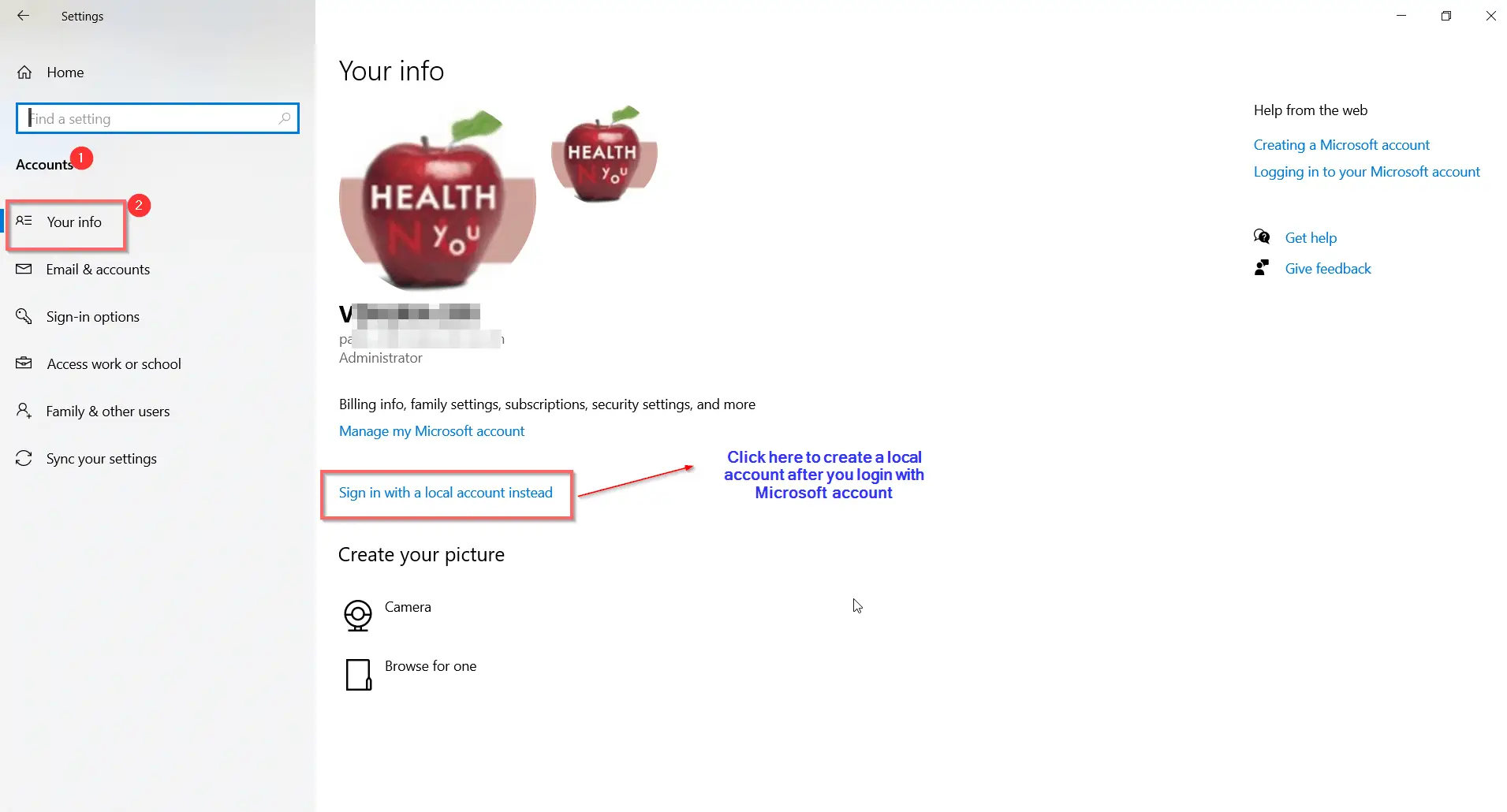
- Tem certeza de que deseja mudar para uma conta local?Uma caixa de diálogo pop-up é exibida.
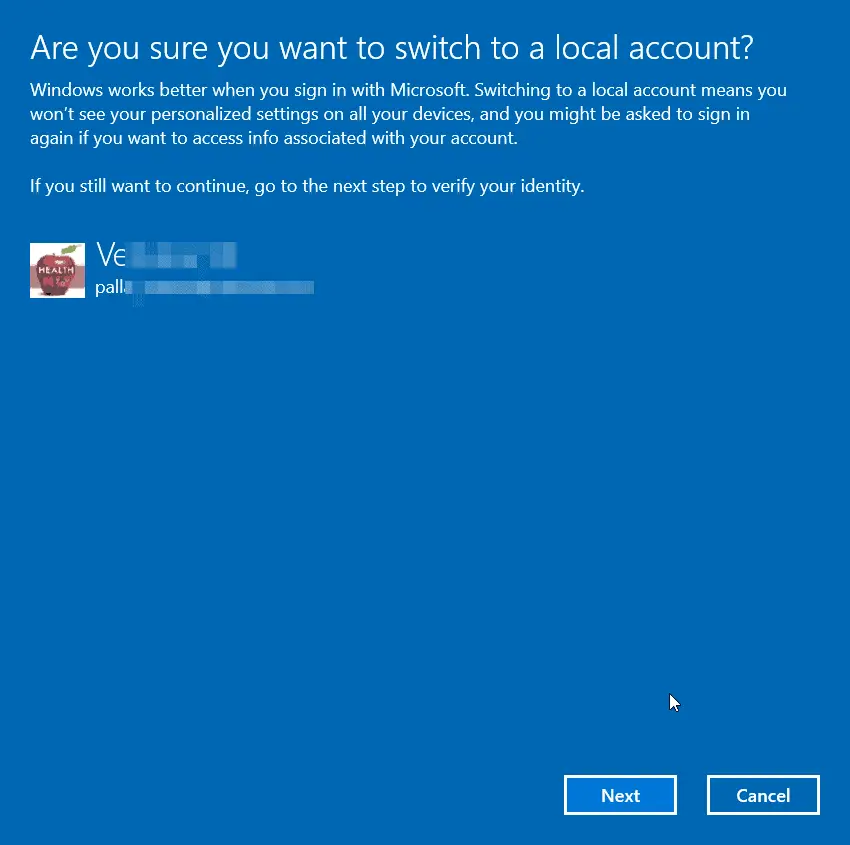
- Clique em下一步
- Insira seu PIN ou verifique sua identidade em sua conta da Microsoft.
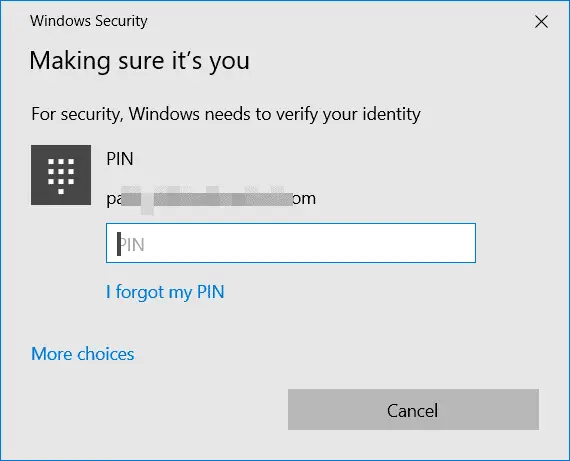
- Insira as informações da sua conta local
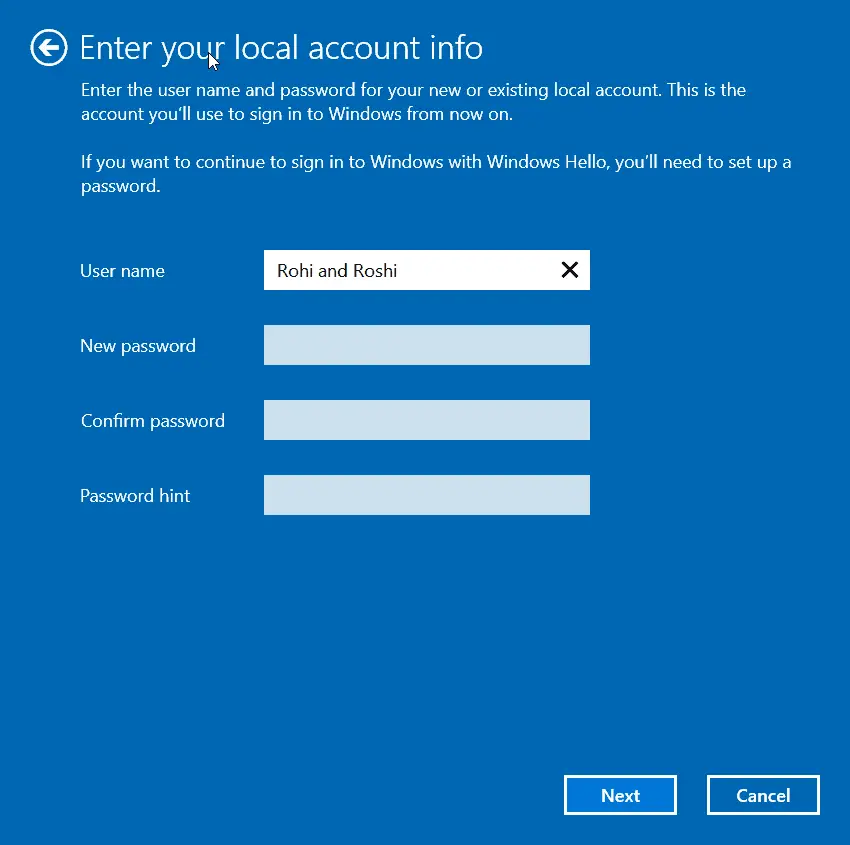
- Isso inclui nome de usuário, nova senha, confirmação de senha, dica de senha.
- Clique próximo
- Então, saia e termine.
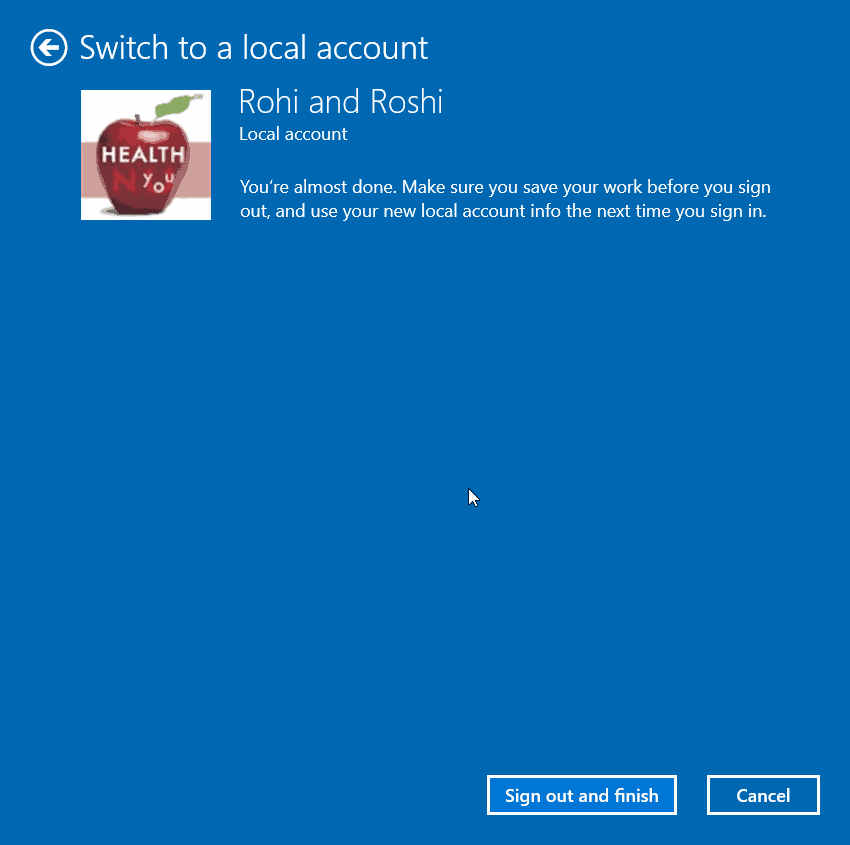
Método 2 – Criar uma conta de administrador local Windows 10 CMD
Existem várias maneiras de criar uma conta local no Windows 10.Inicialmente, você pode adicionar "Usuário comum" privilégios e, em seguida, convertido em uma conta de administrador.pode usar"configuração"aplicativoConclua esta operação.
E se não funcionar no seu computador ou laptop?
Não se preocupe, você ainda podeUse o aplicativo Prompt de Comando no Windows 10Construirconta de administrador local.
São necessários apenas dois comandos para adicionar seu nome de usuário e senha ao grupo de administradores locais.
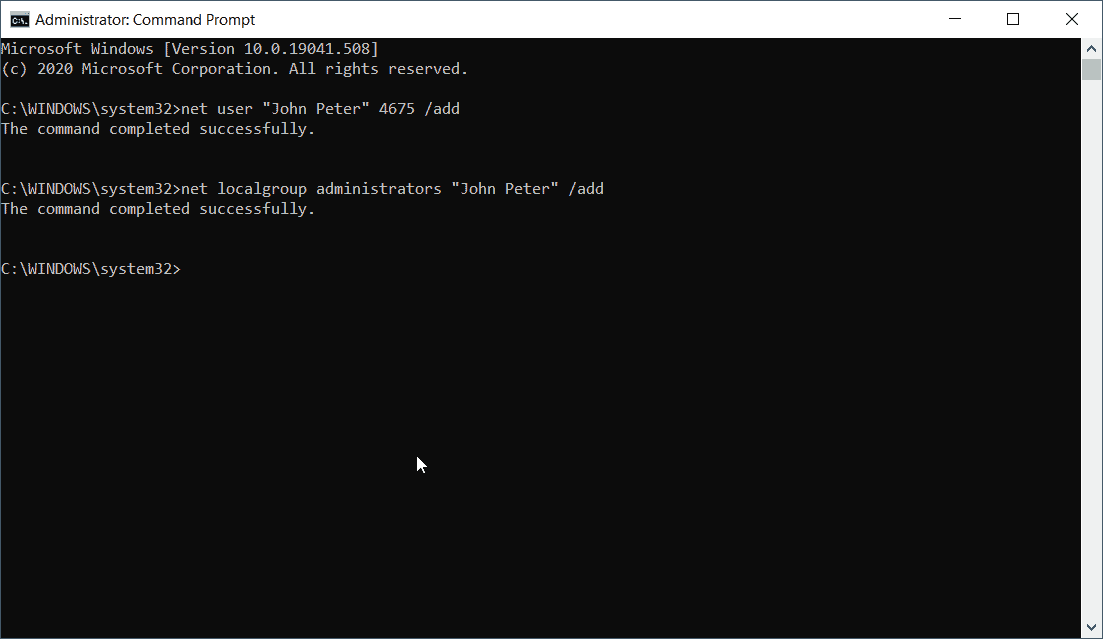
- 使用direitos de administradorAbertoPrompt de comando.
- Digite o seguinte comando
senha do usuário da rede USER_NAME /add
Um exemplo típico incluiria o seguinte –usuário da web "João Pedro" 4675/add
Aqui você deve alterar USER_NAME e PASSWORD de acordo com sua necessidade.
- digite o próximo comando
administradores de grupo local da rede USER_ACCOUNT /add
Verifique se USER_ACCOUNT foi criado.
Se você já criou uma conta da Microsoft, faça logout primeiro.Depois de reiniciar, você pode ver "Contas locais" na parte inferior da tela.Você também podeem Configurações > Contas > Família e outros usuáriosVerifique a conta criada.Apesar de2020 10 年 月Direito2004 年fez o mais recente更新Depois disso, esse método ainda funciona.
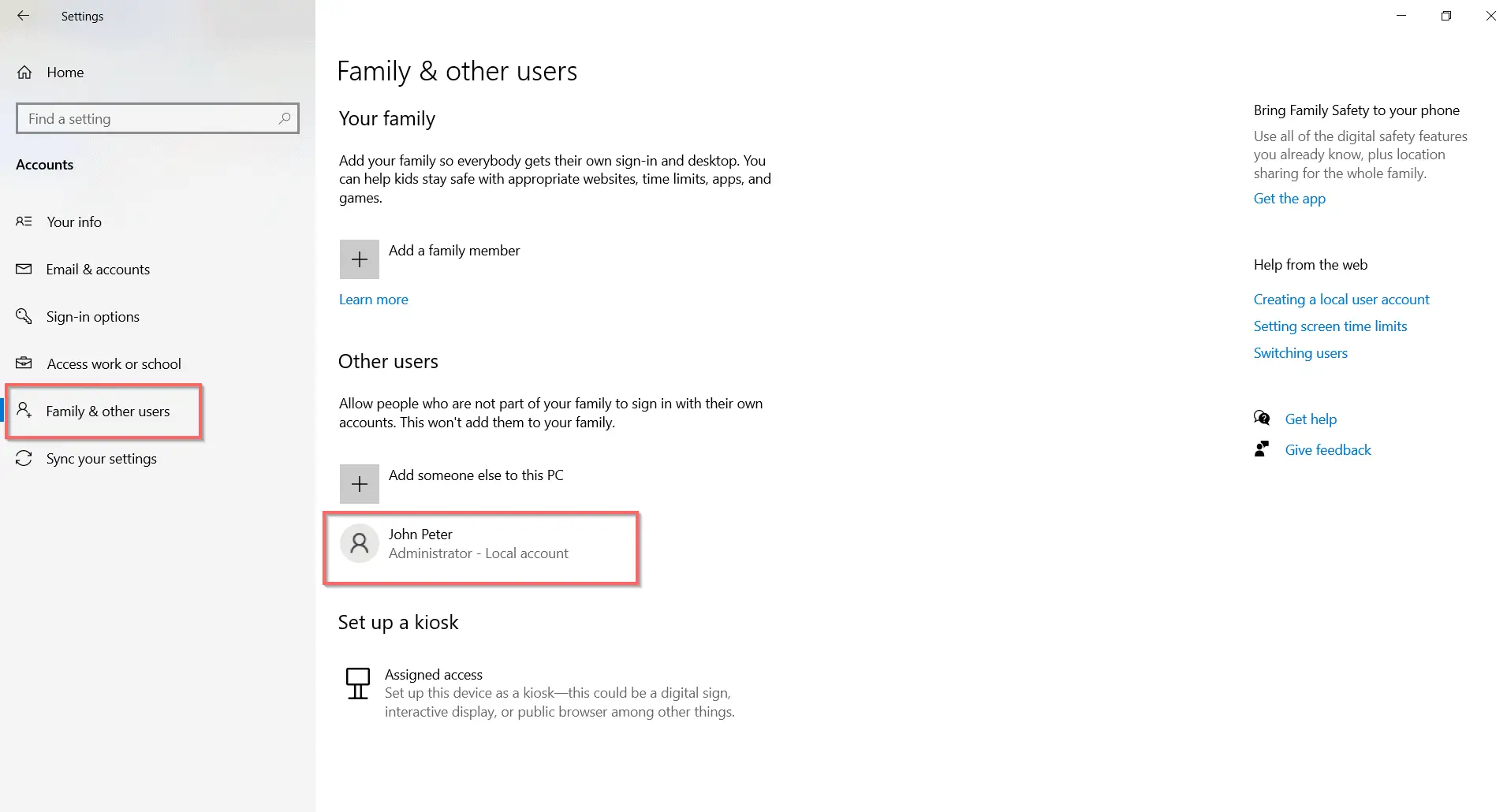
Outros comandos CMD
Existem outras opções para o comando acima.
nome de usuário net nome de usuário senha / ADD / DOMAIN
Isso adicionará a conta local a DOMAIN.Útil em um ambiente de rede ou escritório.Substitua DOMAIN pelo seu nome de domínio da web.
Renomeie um nome de conta local na linha de comando
Conta de usuário Wmic com name='presentname' renomear changename
- presentname = o nome do usuário local atual
- changename = o novo nome que você deseja dar ao usuário local
Aplique o comando acima em um prompt elevado.
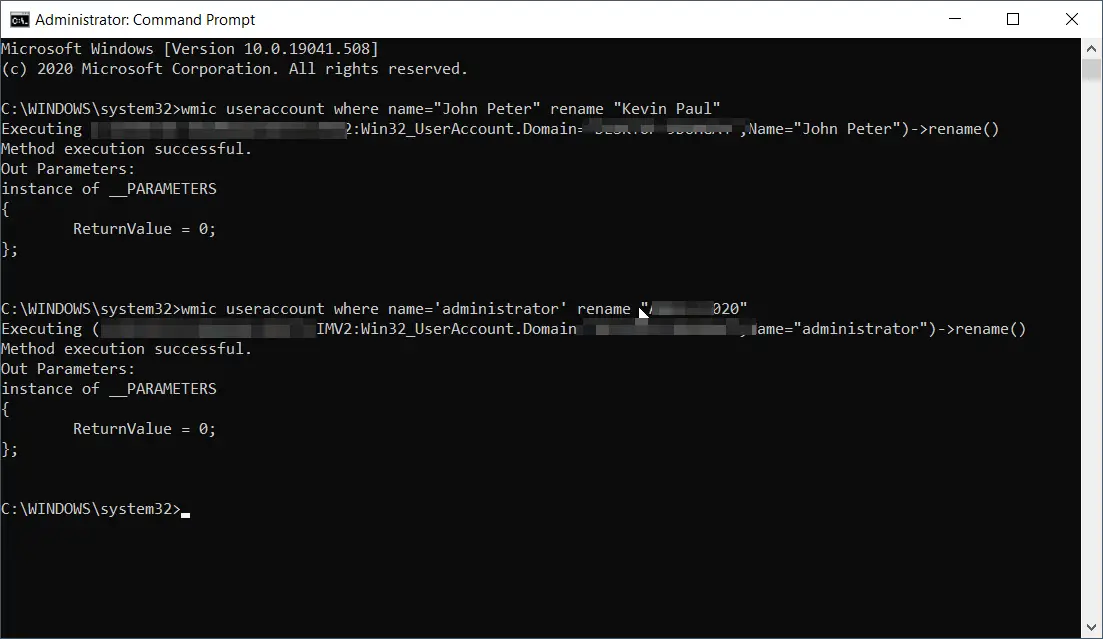
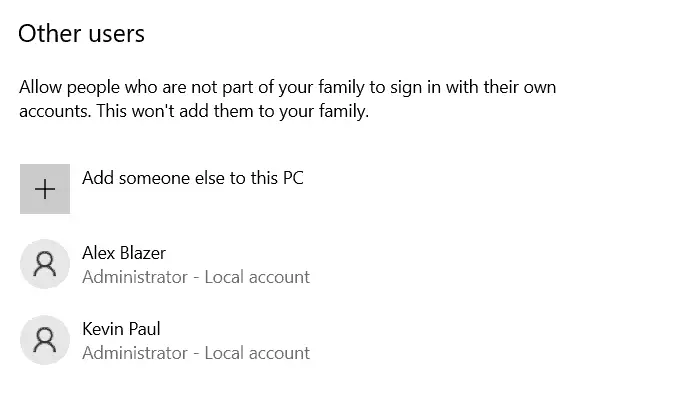
Renomeie o nome do administrador para o nome personalizado usando o CMD
wmic useraccount onde name='administrator' renomear admin
Isso substituirá o nome do administrador pelo novo nome que você deu a ele.Eu esperava que o rótulo "Administrador - Conta local" mudasse após a execução deste comando.Mas é o mesmo.
usar CMD
senha de usuário de rede / ADD / FULLNAMEdefinir nome completo: "User_Fullname"
Permitir que o usuário altere a senha
Nome de usuário de rede Senha/ADD/PASSWORDCHG: Sim
restringir senha
Nome de usuário de rede userpasswd/ADD/PASSWORDCHG: NÃO
Método nº 3 – Crie uma conta local para usuários não domésticos no Windows 10
Família e outros usuários é uma opção na seção Contas do aplicativo Configurações.você pode usar isso"Outros usuários"OpçãoAdicionar um amigo ou parente a um computador ou laptop com Windows 10.Para fazer isso, você pode criar uma conta local com privilégios padrão.
Mais tarde, você pode mudar para "一admin "conta.Esse usuário ainda pode ter seus temas, configurações e aplicativos personalizados sem acessar sua conta da Microsoft.Dessa forma, você pode evitar o abuso de sua conta.
- pressioneIniciar > Configurações > Contas.
- Clique emDeixou"Família e outros usuários"
- Clique emAdicionar outros a este PC "
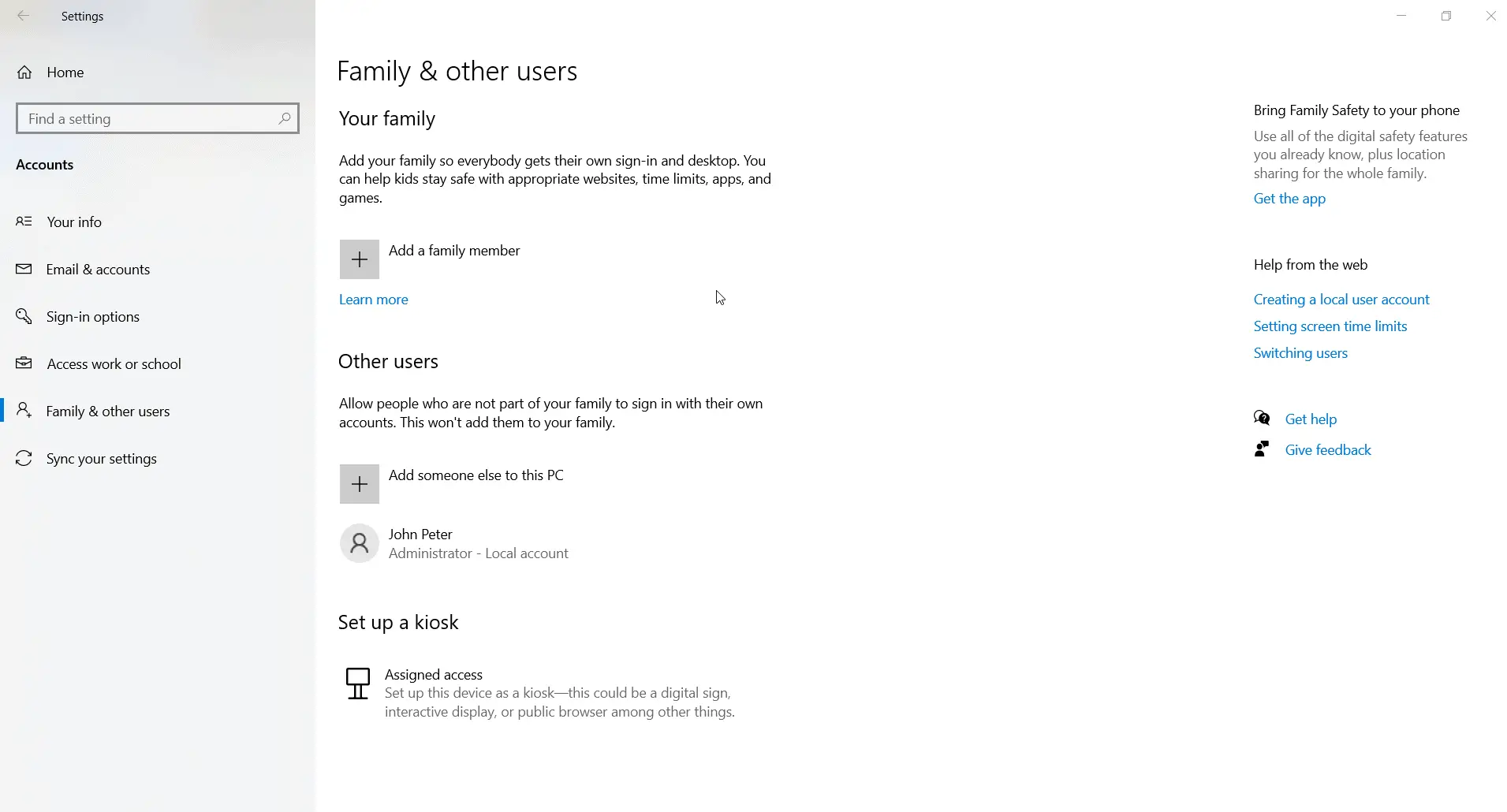
- Um pop-up da Microsoft aparecerá.Clique emfundodo"Não tenho as informações de login desta pessoa"Link.
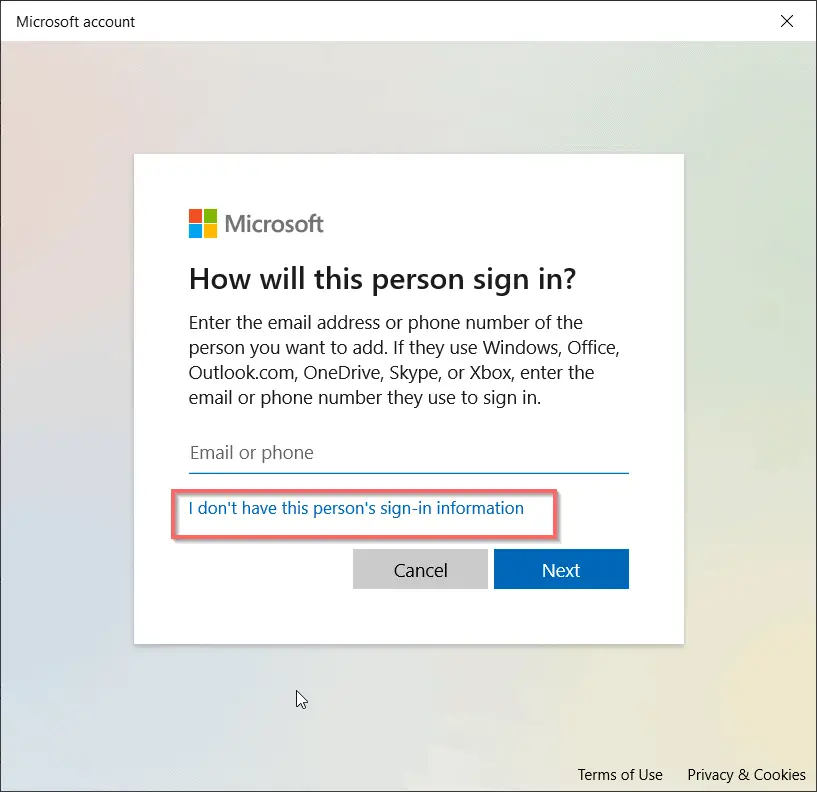
- Na tela seguinte, clique em "Adicionar usuários sem uma conta da Microsoft"
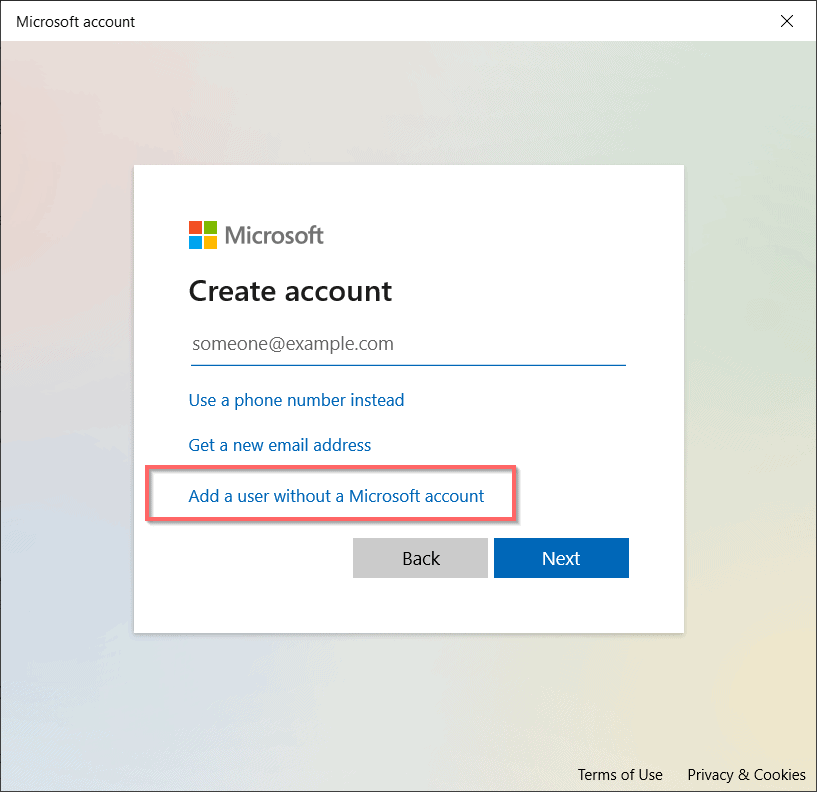
- então,"Criar usuário para este PC" aparecetela.
- Digite o nome de usuário e a senha duas vezes.
- Após a versão 1809, você também tem a opção de inserir perguntas rápidas.
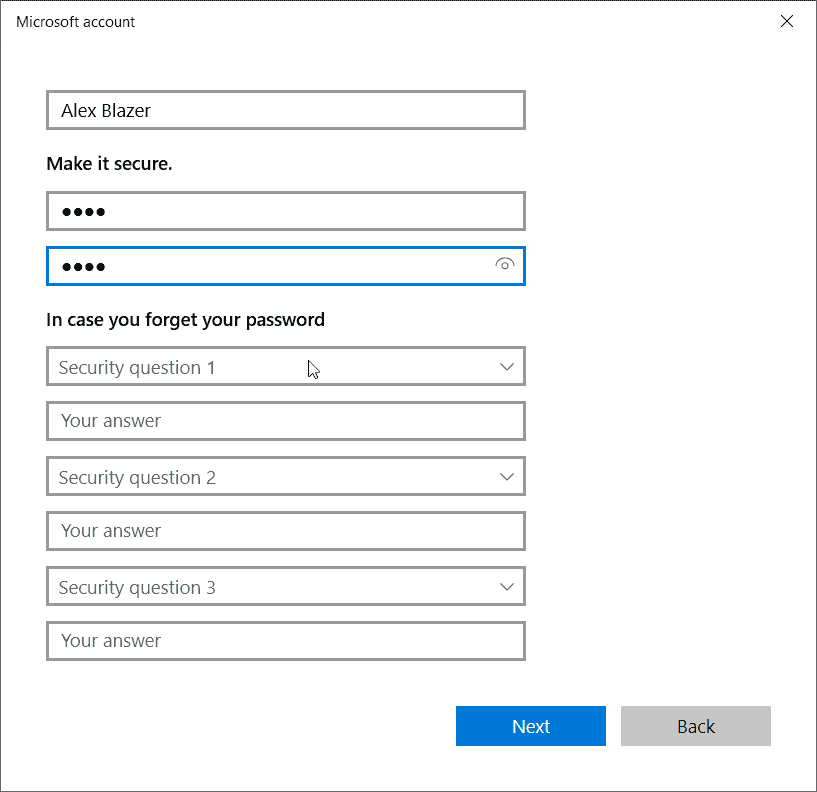
Nota: Geralmente há 3 perguntas rápidas.
- Clique próximo
- A conta local foi criada.
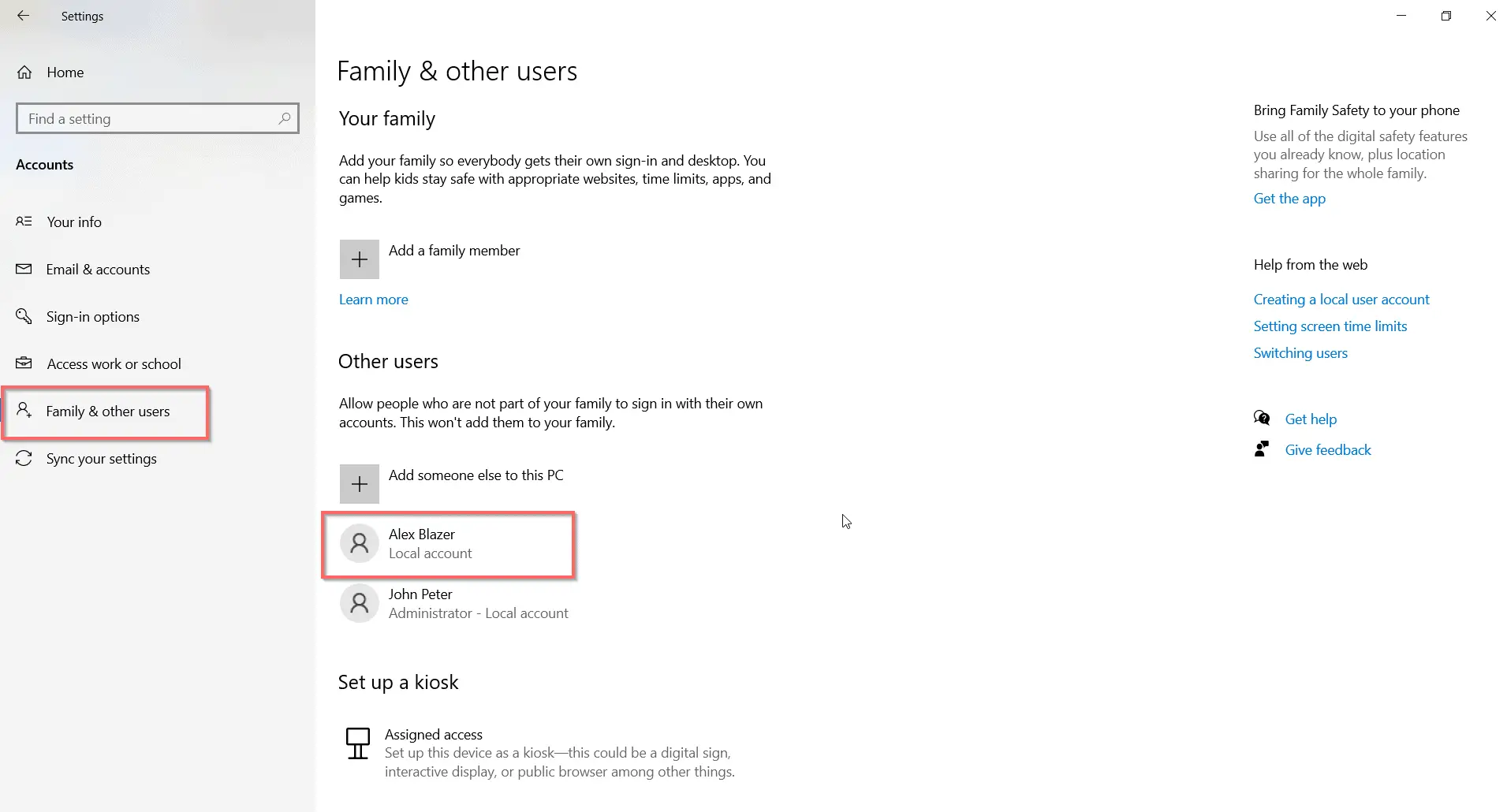
Você pode sair de sua conta da Microsoft para testar sua nova conta local.
Altere o tipo de conta local para administrador
- Clique no nome de usuário criado anteriormente.
- A opção Alterar tipo de conta é exibida.
- Clique.
- Existem dois papéis -Administradores e usuários padrão.
- Da lista suspensaescolher"administrador"
- Isso a tornará uma conta de administrador.
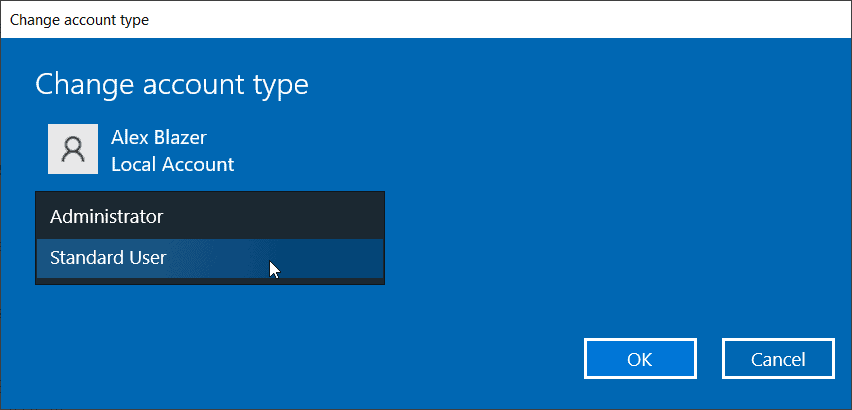
Método 4 – Como criar uma conta administrativa local no Windows 10 se bloqueada – usando o CMD
Isso requer o disco de instalação do Windows 10 e os arquivos utilman.exe, cmd.exe.Há vários motivos pelos quais você não pode fazer login na sua conta.Você esqueceu sua senha devido a algum vírus, malware e permissões que o impedem de fazer login.
Nesse caso, você pode aplicar esses comandos.
- Insira a mídia de instalação do Windows 10 e inicialize a partir dela.
- pressioneShift + F10Abra um prompt de comando.
- 將Utilman.exeAltere o local paraO diretório raiz da unidade do sistema.
mover c:windowssystem32utilman.exe c:
- Entãocom cmd.exesubstituirsystem32na pastaUtilman.exe .
Copie c:windowssystem32cmd.exe c:windowssystem32utilman.exe
, onde c: é o sistema operacional ou a unidade do sistema.
- Remova o CD/DVD ou USB de instalação do Windows 10.
- Digite o seguinte comando para reinicializar a partir do disco rígido.
reinicialização wpeutil
Eles geralmente são aplicados ao X:Sources do disco de instalação.
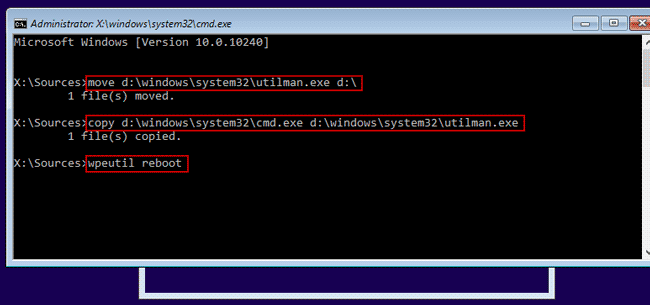
- Durante a inicialização, clique emGerenciador de utilitáriosícone.Isso vai abrirPrompt de comando, porque alteramos os arquivos de sistema relevantes.
- Agora, aplique o mesmo comando acima para criar uma conta de administrador local no Windows 10.
- Gerenciador de utilitários de restauração.
- Reinicie o Windows 10 usando o disco de instalação.Pressione Shift+F10 para abrir o prompt de comando.
- Em seguida, digite o seguinte comando.
Copie c:utilman.exe c:windowssystem32utilman.exe para restaurar utilman.exe
Nota: Após o término deste processo, é melhor restaurar o Windows 10 para suas configurações normais.
- Reinicie o Windows 10 e faça login com a nova conta de administrador local.
- Você pode então mudar para uma conta normal da Microsoft ou local.
Vantagens e desvantagens das contas locais
Uma conta da Microsoft é o pai de muitos serviços.Isso inclui OneDrive, Skype, Office, Reuniões, Microsoft Store, Microsoft Edge, Microsoft Defender, Personalização e muitos outros.Você pode usar este serviço online para sincronizar configurações, arquivos, documentos, fotos.As unidades de nuvem são úteis se você usar vários dispositivos.
Vantagens de uma conta local?Você não precisa de uma conexão com a internet.É completamente off-line.Portanto, o atraso de sincronização de arquivos e conexão à rede pode ser completamente ignorado.O disco rígido ou SSD será a principal fonte de armazenamento de arquivos.
Além disso, você precisará instalar software para suas necessidades de escritório e de casa.Isso inclui Adobe, CCleaner, software de edição de fotos e vídeos, Office 2013 ou anterior.A velocidade do computador aumentará.
Windows 10 Home Edition
Esta versão não temCapacidade de criar contas locais.Quando a configuração estiver concluída, você precisará se inscrever ou entrar com uma conta da Microsoft para usar o Windows 10.
Durante a instalação, o Windows 10 detecta automaticamente Wi-Fi, Ethernet ou outros tipos de redes.No entanto, a opção para uma conta local não aparece
Você precisa começar de "Aplicativo de configuraçõesexcluir conta da Microsofte, em seguida, prossiga para criar uma conta local.Mas há uma solução alternativa.
Na Home Edition, você precisa verificar "eu não tenho internet"Etiqueta,Em seguida, pule essa etapa para fazer login no Wi-Fi.Para alguns usuários, "Continuar a usar configurações restritas"Opçõesé visível.Desconecte o cabo Ethernet e volte para a primeira página.
Então você pode ver a opção de criar uma conta local.Está um pouco torto.
Você pode acabar puxando e conectando o cabo várias vezes.Se você estiver usando um laptop,Você também pode usar "Modo de voo"Isso bloqueará o acesso à Internet.
Windows 10Pro
Mas nas edições Windows 10 Pro e Enterprise, você sempre pode acessar Configurações para criar uma conta local.Isso pode ser feito mesmo depois de instalar e usar uma conta da Microsoft.
Durante a instalação, "conta off-line"OpçõesVisível no canto inferior esquerdo da tela.Mas isso forçará você a criar ou fazer login com uma conta da Microsoft.Você tem que clicar no pequeno "experiência limitada” para criar uma conta local.
Alguns usuários têm experiências diferentes com esse processo.Se você estiver em uma rede, um termo relacionado "ingresso no domínio" pode ser mencionado.
Qual - Microsoft ou conta local
A conclusão final é a velocidade dos computadores e serviços em nuvem.Se for uma conta local, você não tem acesso aos serviços em nuvem.Você deve abrir manualmente seu navegador e fazer upload do arquivo.Para outros serviços, como o Microsoft Office 365, você também precisará contar com aplicativos.Você pode decidir qual escolher!

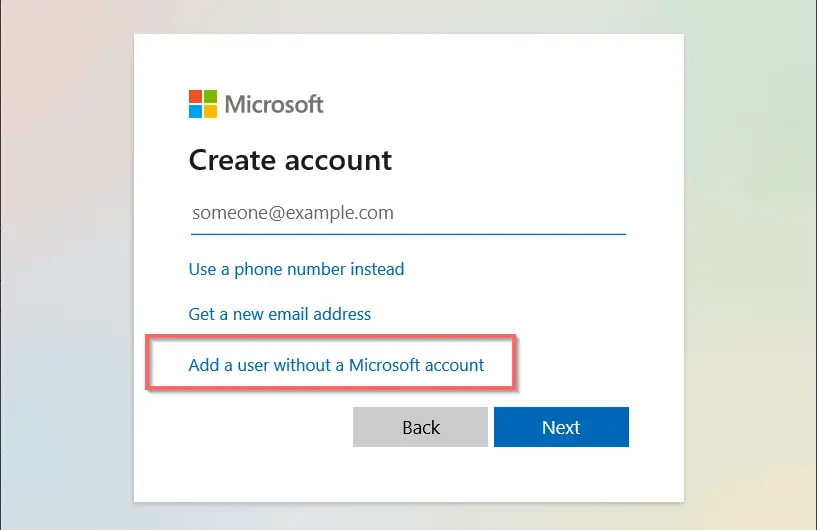
![[Correção] A Microsoft Store não pode baixar aplicativos e jogos](https://oktechmasters.org/wp-content/uploads/2022/03/30606-Fix-Cant-Download-from-Microsoft-Store.jpg)
![[Corrigido] A Microsoft Store não consegue baixar e instalar aplicativos](https://oktechmasters.org/wp-content/uploads/2022/03/30555-Fix-Microsoft-Store-Not-Installing-Apps.jpg)

